電腦店訊:微軟剛剛發布了Windows Phone 8.1版遠程桌面(Remote Desktop)應用,可以說這是一款和Windows8版遠程桌面應用體驗一致的應用,可以用來連接局域網中的電腦,或是互聯網中的電腦。
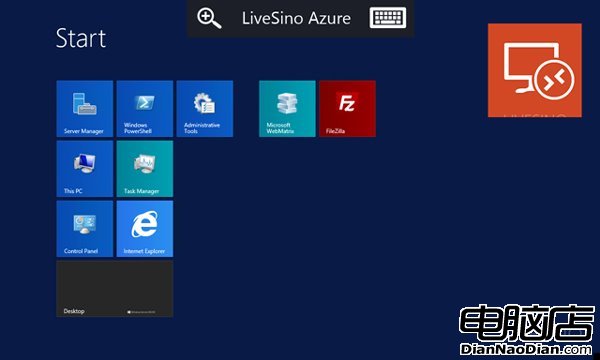
本文介紹的兩種連接,其一是連接互聯網的服務器(Azure美國),其二是局域網中的Windows 8.1電腦。

首先需要在Windows Phone 8.1手機中安裝Remote Desktop預覽版(只有英文版),免費下載(也可以掃描上面的二維碼下載)。
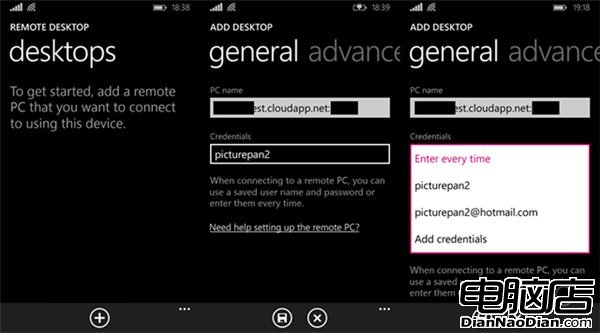
運行Remote Desktop之後,我們需要按底部的加號按鈕添加遠程連接的配置:
• PC name:填寫連接到的設備IP地址或域名,如果不是默認端口連接,末尾冒號加上端口
• 以LiveSino的情況為例:xxx.cloudapp.net:61301和192.168.1.147(局域網)
• Credentials:填寫登錄賬號,默認是“每次輸入”(Enter every time)
• 但如果想保存賬號和密碼,下拉菜單中點擊“添加賬號”(Add credentials)
• 輸入用戶名和密碼,點擊保存
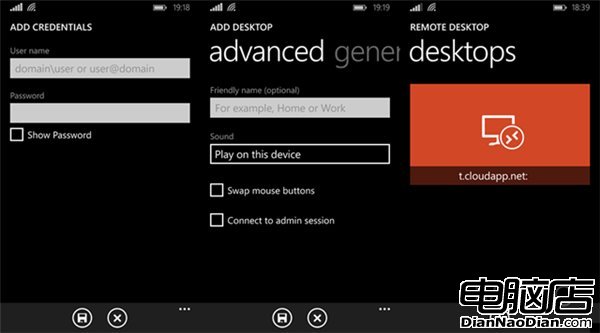
說明1:Windows 8.1若使用Microsoft賬戶登錄,直接輸入Microsoft賬戶和密碼;若使用本地賬戶,則用本地賬戶
說明2:Advanced中有其他設置,但都是可選項,比如友好名稱、聲音設置,設置完之後保存
保存之後就會回到Remote Desktop的主屏幕,點擊剛添加的遠程桌面,就開始嘗試連接。連接過程中會出現證書認證(下中圖),點擊“連接”(Connect),若沒有錯誤就可以連接到遠程桌面。
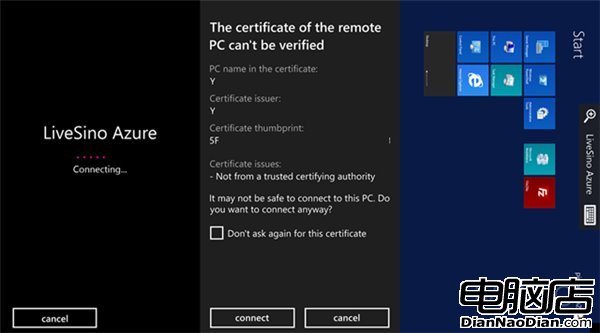
• 技巧1:連續按兩下返回鍵退出當前遠程桌面
• 技巧2:屏幕頂部有鍵盤按鈕,點擊顯示屏幕鍵盤,可以方便實現快捷鍵:比如Ctrl + Alt + Del、Alt + Tab或者是Win + D等組合
• 技巧3:點擊頂部遠程桌面名稱(放大鏡和鍵盤之間),顯示可以顯示鼠標指針的選項
如何連接局域網Windows PC?
首先要確認將連接到的PC運行的是:Windows 8專業版/企業版、Windows 8.1專業版/企業版、Windows 7專業版/企業版/旗艦版、Windows Vista商業版/企業版/旗艦版、Windows XP專業版。
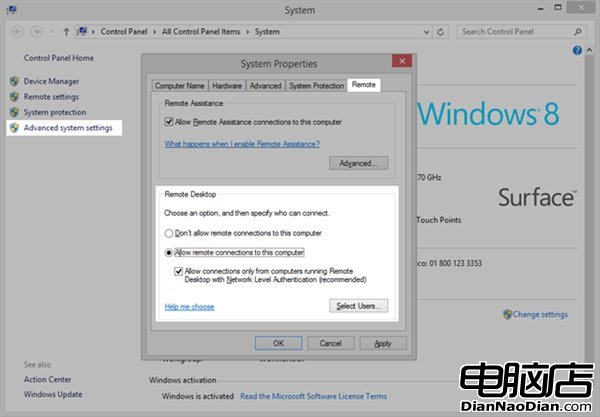
以Windows 8.1 PC為例,按照步驟設置遠程端:
• 這台電腦>右鍵屬性>高級系統設置(左側)>遠程>選擇“允許遠程連接至這台電腦”
• 勾上下面的推薦選項“僅允許運行使用網絡級別身份驗證的遠程桌面的計算機連接”,確定
• 打開控制面板> Windows防火牆>允許應用或功能通過Windows防火牆(左側)
• 找到遠程桌面(Remote Desktop)項,勾上專用和共用,確定
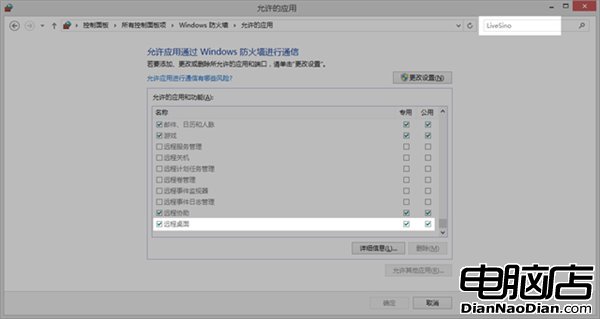
接下來,找到這台PC的局域網IP地址:
• 可以在路由器管理界面查看當前設備的局域網IP地址,比如192.168.1.147
• 開始屏幕直接輸入“CMD”,打開命令提示符,輸入ipconfig回車
• 找到聯網所用的網卡,IPv4地址就是局域網IP地址,比如192.168.1.147
• 記錄下這個IP地址
接下來根據文章開始的步驟,在手機端一步步連接遠程桌面,PC name就填這台PC的IP地址。